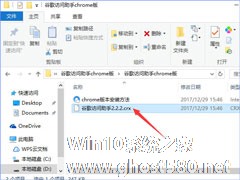-
UEFI模式下安装Windows10方法
- 时间:2024-05-18 19:28:01
大家好,今天Win10系统之家小编给大家分享「UEFI模式下安装Windows10方法」的知识,如果能碰巧解决你现在面临的问题,记得收藏本站或分享给你的好友们哟~,现在开始吧!
UEFI被设计成能够更快初始化硬件而且能从预启动的操作环境中加载给操作系统,因此UEFI电脑比BIOS电脑拥有更快的启动速度。有一些用户的电脑使用的是UEFI而不是传统的BIOS,为了更好的显示UEFI的优势,这些用户需要在UEFI模式下正确的安装Windows10。
请按照以下步骤安装UEFI模式的Windows 10。
1、获得适当的安装介质(系统光盘或U盘)。官方的Windows 10系统光盘已经支持UEFI的安装了。

2、用您的安装介质启动电脑。您可能需要为您的电脑修改一些高级启动的相关选项。然而现在大多数电脑主板都系统有一个专门的按键来修改启动顺序,比较常用的是F8,F9,F11或者 F12等等。您可以参考您的电脑(主板)说明书或者在开机的时候留意一下开机屏幕对于启动顺序按键的提示(一般在屏幕下方或者左下方)。您也可以试着搜索您的电脑(主板)型号,来了解启动顺序切换的按键。
3、当Windows安装程序启动的时候,您要用GPT分区表重新格式化您的硬盘,因为Windows安装程序在UEFI模式下只识别GPT分区。如果您已经做好了这些,您可以在已经列出的合适的分区上安装Windows,然后请进入第4步。如果不是这种情况的话,删除之前全部的分区直到只剩下“未分配空间”的标签出现在您的硬盘分区选项里。
4、此时可以点击下一步,然后系统将自行分区格式化然后安装。当然您也可以手动分区,然后选择一个适合安装的分区作为主分区,点击下一步进行安装。
5.安装过程中系统将自动按照以下规则进行分区:
①恢复分区。
②系统保留分区——这个EFI分区包含操作系统的核心文件,就像之前系统版本的NTLDR,HAL,boot.txt等文件,这都是启动操作系统所必需的。
③MSR——微软系统恢复(MSR)分区是在每个硬盘分区里的给Windows内部使用的储存空间。
④主分区——这是Windows和所有用户数据储存的通用分区,即系统分区。
6.下面就可以按照通常的方式继续安装工作了。
通过在UEFI模式下正确的安装Windows10,将更好的展现UEFI电脑启动快的特点,因此可以获得较短的开机时间。
以上就是关于「UEFI模式下安装Windows10方法」的全部内容,本文讲解到这里啦,希望对大家有所帮助。如果你还想了解更多这方面的信息,记得收藏关注本站~
文①章♂来自Win10系统之家www.ghost580.Net,转载请联系!
相关文章
-
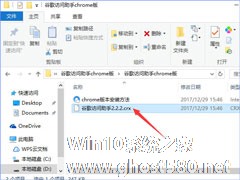
Windows10系统下如何使用crx文件?crx文件的安装方法
Windows10系统下如何使用crx文件?crx文件其实是谷歌浏览器的一个插件,适用于谷歌浏览器、360浏览器以及360极速版浏览器等等。想要使用crx文件,那么就要安装crx文件,下面给大家分享crx文件的安装方法。
360浏览器安装crx文件的方法:
1、打开360浏览器,点击右上角的【管理扩展】;
2、打开管理扩展界面,点击右下角的【更多扩... -

IE11出来后有人发现无法使用邮箱和QQ空间,后来把IE11设置为兼容模式才行。win10上能用QQ吗?许多人心里没底,如果不能使用QQ,那就是安装了win10也没用。其实QQ能在win10上运行,但是是有条件的。
早两天,大家安装Win8.1和Win10双系统,当然也在网上下载了一QQ软件,当时安装到8%进度后,就一直卡住无法安装。今天特意在腾讯QQ官网下载了QQ6.4... -

Win10系统无法正常安装字体怎么办?安装字体失败的处理方法
Win10系统在安装后,系统中会自带多种不同的字体,但是因为工作需要,有不少用户会选择上网下载一些常用的字体。但是有用户反馈在安装字体的时候出现安装失败的现象,通过查找分析,应该是防火墙服务被禁用导致的。下面小编就教大家Win10系统无法正常安装字体的解决方法。
详细如下:
1、鼠标右键点击开始按钮然后点击运行,或者快捷键win+r直接打开运行窗口,输入命令:... -

Win10系统如何解除安全模式?Win10安全模式的解除方法
安全模式是Windows系统中最后的保护措施,可以帮助用户轻松修复系统问题,是电脑中毒后最好的修复方法。但是因为一些设置问题,在修复完问题后还是会进入安全模式,影响正常使用。这时候就有人会想到如何解除安全模式。下面小编这里就教大家Win10系统如何解除安全模式的方法。
详细如下:
1、右键单击开始;
2、选择并点击运行;
3、输入msc...